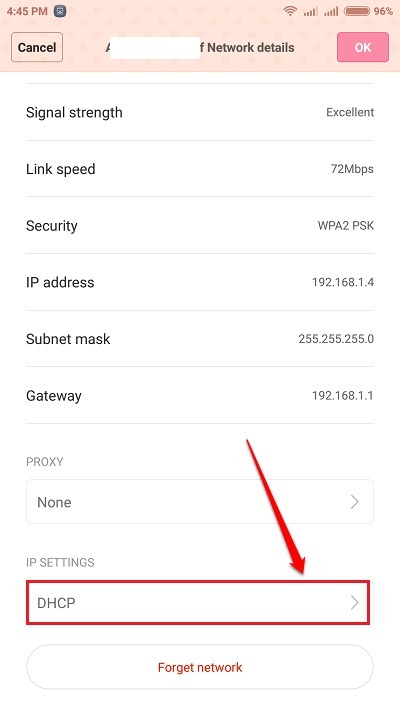Android es el sistema operativo más utilizado entre la generación actual. Se realizan actualizaciones frecuentes en este sistema operativo, lo que impone más atención hacia la seguridad del dispositivo Android. Pero piense en una situación en la que de repente olvide la contraseña, ya sea un código pin o un patrón, para desbloquear su dispositivo que gobierna la vida. El caso no es mucho más fácil como con gmail o facebook, donde todo lo que se necesita para restablecer su contraseña es enviar un enlace a una identificación de correo electrónico alternativa. Recuperar la contraseña en un dispositivo Android requiere restablecerla en su totalidad. Pero existe el problema de perder todos los datos que contiene.
Recomendado:Cómo hacer una copia de seguridad de los datos de su teléfono Android en su PC
Si se pregunta si alguna vez hay una manera de desbloquear su contraseña sin ninguna aplicación de terceros en el dispositivo y aún así mantener sus datos seguros, aquí lo tiene. Esto no tiene las acciones complicadas de reiniciar su teléfono y cambiar la configuración del sistema. Puede recuperarlo siguiendo algunos pasos. Esto requiere conectar su dispositivo a su PC.
Lea también: – Cómo encontrar su teléfono perdido / robado con la ayuda de Google
Método 1: desbloquear el teléfono con patrón bloqueado (los datos se borrarán)
Paso 1 - Solo poder de tu teléfono.
Paso 2 - Mantenga presionada la tecla de encendido con la tecla para bajar el volumen en su teléfono para abrir el modo de recuperación en su teléfono.
Nota: - Si no funciona, busca en google (modo de recuperación del modelo de tu teléfono).

Paso 3 - Ahora, elija datos / restablecimiento de fábrica.
Su teléfono se reiniciará y volverá a iniciar sesión.
Tenga en cuenta que todos sus números de teléfono seguirán estando allí. Simplemente inicie sesión nuevamente con la misma cuenta de Google en la cuenta de Google en la configuración inicial una vez que se le solicite.
Método 2 - PASOS PARA RECUPERAR EL PATRÓN DE DESBLOQUEO SIN PERDER DATOS
PASO 1
Descargar el Herramientas de Android Sdk en su PC según la plataforma que utilice: Mac, Windows o Linux

PASO 2
Ahora debe instalar paquetes para las herramientas de la plataforma SDK de Android como se muestra en la captura de pantalla a continuación.

PASO 3
Conecte el teléfono Android bloqueado a su PC o computadora portátil mediante un cable USB.
PASO 4
Una vez que el teléfono aparezca en su PC, abra la carpeta donde instaló las herramientas del SDK de Android. Muévase a la ubicación como se muestra a continuación
C: \ >> Usuarios >> Usuario >> AppData >> Local >> Android >> SDK de Android >> Herramientas de plataforma.

PASO 5
En la ventana que aparece, presione la tecla Mayús y junto con ella, haga clic con el botón derecho en un espacio en blanco. Elija la opción Abrir ventana de comandos aquí.

PASO 6
En el símbolo del sistema que se abre, escriba el siguiente comando que verifica si su dispositivo está conectado o no.
dispositivos adb
Aparece la lista de dispositivos conectados con. Una vez que encuentre su dispositivo allí, escriba el siguiente comando allí.
shell adb
cd /data/data/com.android.providers.settings/databases
sqlite3 settings.db
actualizar el valor del conjunto del sistema = 0 donde nombre = ’lock_pattern_autolock’;
actualizar el valor del conjunto del sistema = 0 donde nombre = "pantalla de bloqueo.bloqueo permanente";
.dejar
Si el comando anterior no funciona, escriba el siguiente
adb shell rm /data/system/gesture.key
PASO 7
Reinicie su teléfono ahora para encontrar el patrón desactivado. Eso es. Y sí, también para su sorpresa, descubre que no se ha perdido ninguno de sus datos.
Espero que hayas encontrado útil este artículo.